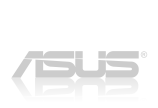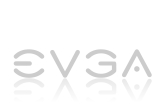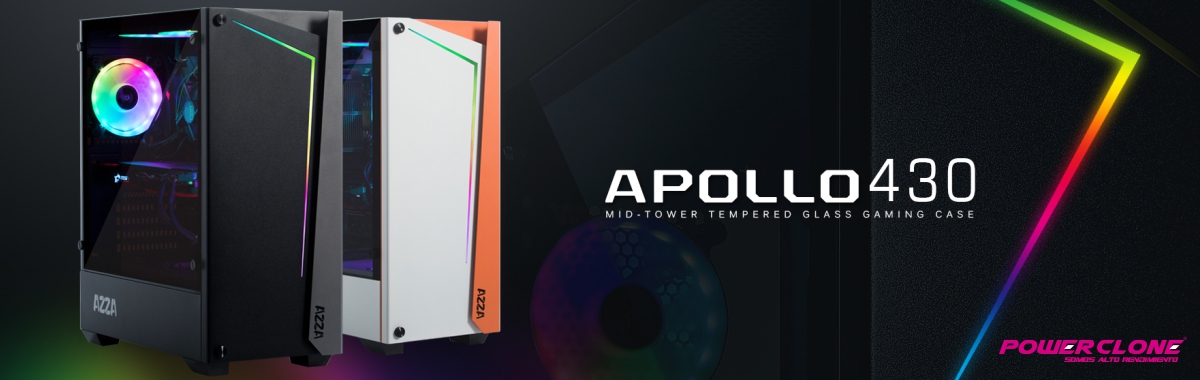¿Necesitas cámara web? Así es cómo usar tu smartphone como webcam
¿Necesitas cámara web?  Con el confinamiento, han crecido el número de videollamadas, ya sea para mantener el contacto con nuestros seres queridos o para reunirse de forma virtual con los compañeros de trabajo. ¿Pero qué pasa si no tienes cámara web?
Con el confinamiento, han crecido el número de videollamadas, ya sea para mantener el contacto con nuestros seres queridos o para reunirse de forma virtual con los compañeros de trabajo. ¿Pero qué pasa si no tienes cámara web?
La crisis sanitaria que estamos viviendo ha afectado directamente el trabajo de millones de personas en todo el mundo. Los que tienen la suerte de poder teletrabajar, se han tenido que adaptar a las nuevas circunstancias y eso incluye el hacer reuniones virtuales. En la mayoría de los casos, eso significa hacer videoconferencias, lo que a su vez significa usar cámaras web. Con el incremento en la demanda de webcams, las existencias se están agotando fácilmente, por lo que puede que necesites una alternativa. Si no has podido hacerte con una cámara web y la necesitas (y tu portátil u ordenador no tiene una incorporada o no funciona), bastará con utilizar tu smartphone Android. Será una solución temporal que te ayudará a salir del paso.
Cómo usar tu móvil Android como cámara web en Windows o Linux 1. Instala la app gratuita DroidCam Wireless Webcam en tu móvil o tablet Esa gratuidad se cobra mediante los anuncios mostrados. Deberás pagar por la versión Pro si no quieres publicidad y prefieres opciones más avanzadas (como mejor resolución). 2. Instala también la aplicación DroidCam en tu ordenador, disponible tanto para Windows como para Linux (no está disponible para macOS). 3. Para completar la instalación, deberás reiniciar tu ordenador. 4. Abre la aplicación DroidCam tanto en tu dispositivo Android como en tu ordenador. Asegúrate de que ambos estén conectados a la misma red. Alternativamente, puedes conectar tu smartphone a tu ordenador mediante un cable USB. 5. Si conectas ambos dispositivos mediante la red wifi, deberás introducir la dirección IP que aparece en la app de tu móvil en la sección correspondiente en la app de tu ordenador. También deberás comprobar que el puerto en tu PC es correcto (4747). 6. Ahora ya puedes activar la función de webcam haciendo clic en ‘Start’ (‘Iniciar’ en español) en la app de tu ordenador. En ese momento también deberías poder seleccionar DroidCam como la cámara web predeterminada en programas como Skype o Zoom. 7. Finalmente, puedes ir a los ajustes de la app DroidCam de tu móvil (toca en el icono con tres puntos). En el apartado dedicado a la cámara, podrás elegir si quieres que sea la cámara frontal o la trasera la que se utilice como webcam.
Las limitaciones de usar DroigCam
Como apunta nuestro compañero de PCWelt Panagiotis Kolokythas, esta alternativa tiene sus limitaciones. Por ejemplo, no siempre funciona perfectamente y puede que se produzcan interferencias o retrasos en la imagen y/o el sonido.
Además, la aplicación de la cámara de Windows 10 no reconoce la app DroidCam como webcam, así que esta alternativa no siempre te resultará útil. Además, deberías evitar tener conectado tu móvil siempre a la corriente o eso podría dañar su batería.
Mientras no puedas hacerte con una de las mejores webcams del mercado, te recomendamos que inviertas en un trípode barato para que no tengas que sostener tu móvil todo el rato con la mano.
Publicado en Hardware